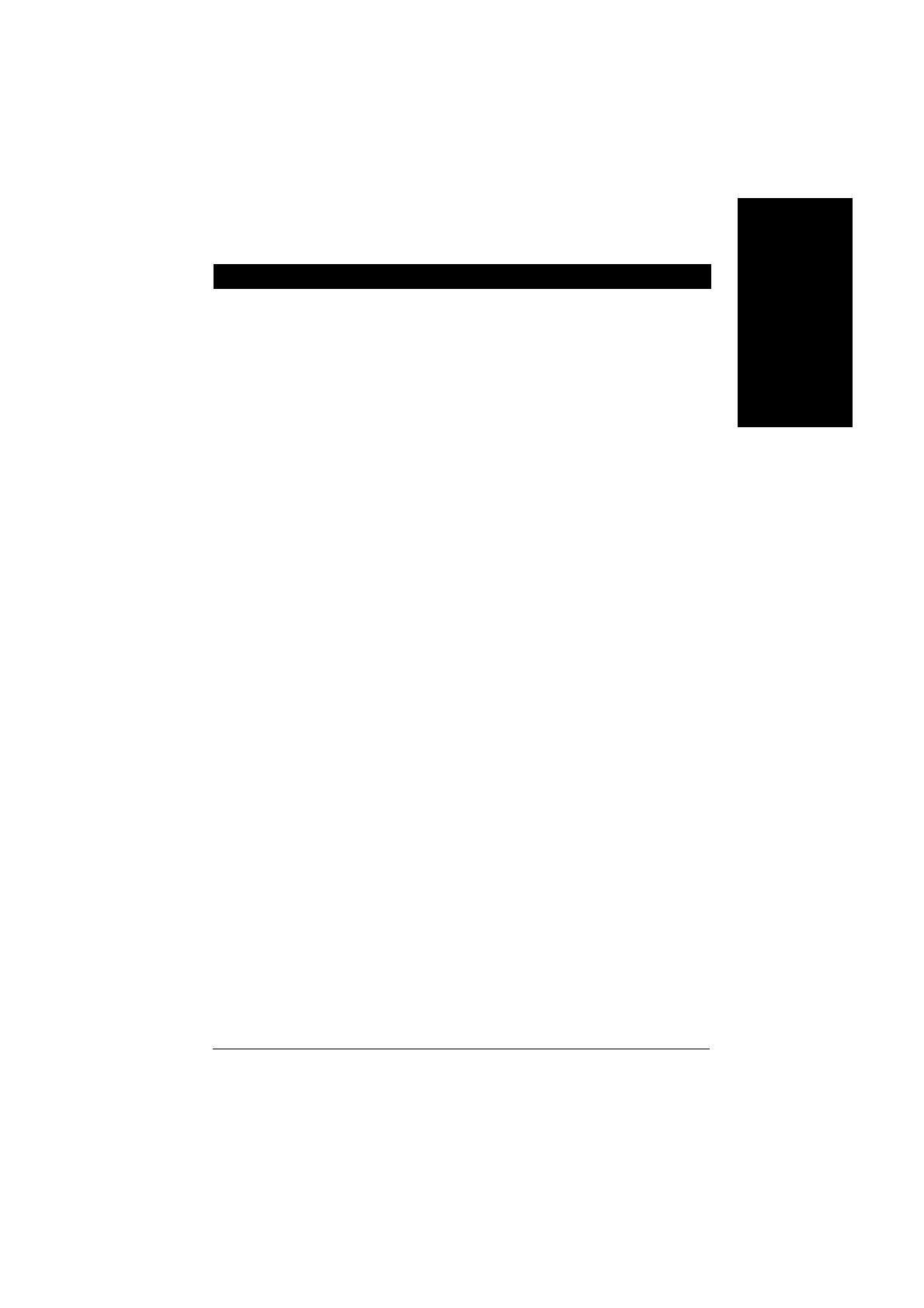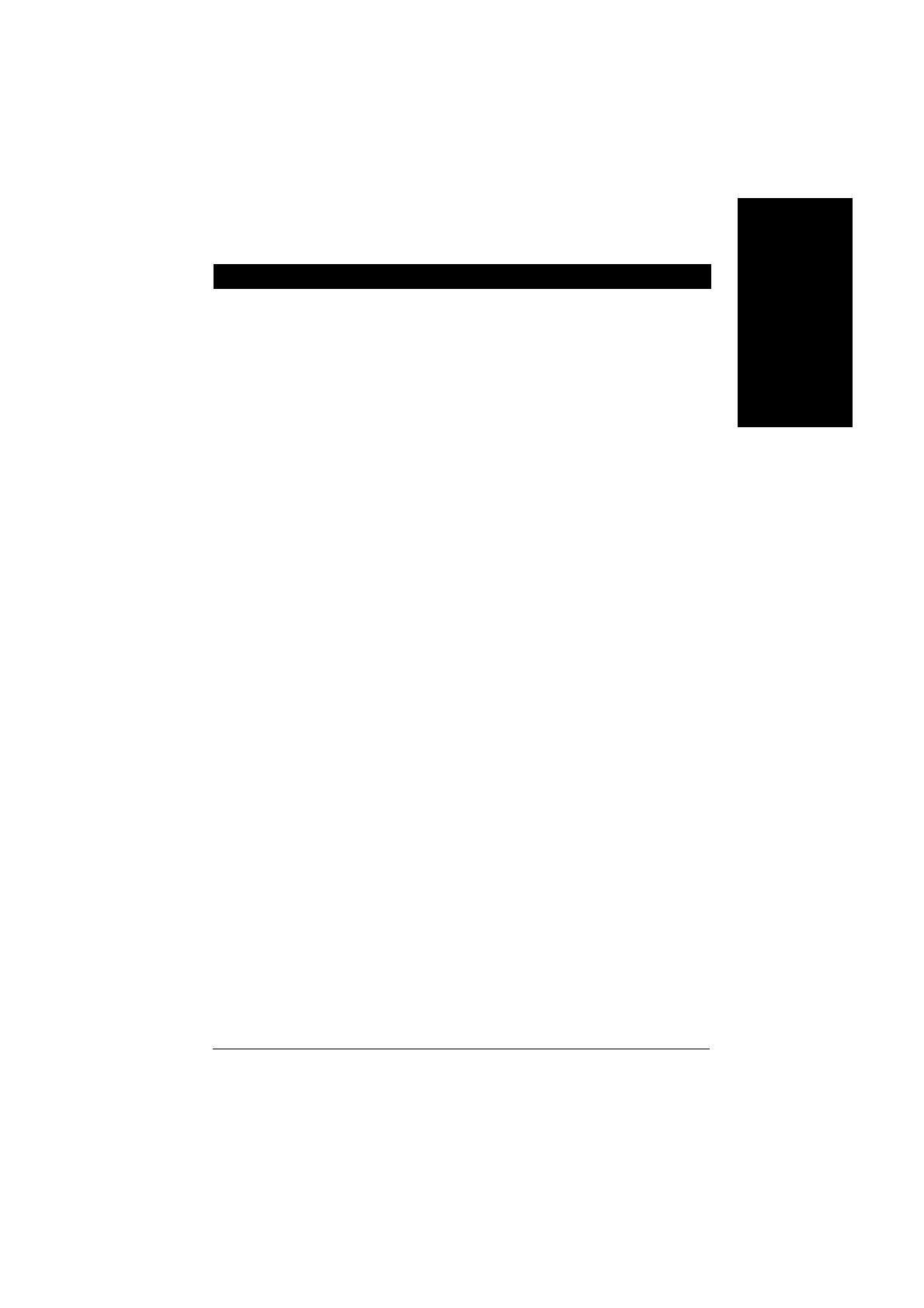
- 3 - Installazione dell’Hardware
Italiano Deutsch Français
Capitolo 1 Installazione dell’Hardware
1-1 Considerazioni prima dell’installazione
Preparazione del computer
La scheda madre contiene mumerosi delicati circuiti elettronici e componenti che possono essere
danneggiati come risultato di scariche elettrostatiche (ESD). Per questo, prima dell’installazione,
seguire queste istruzioni:
1. Spegnere il computer e disinserire il cavo d’alimentazione.
2. Quando maneggiatela scheda madre, evitare di toccare parti in metallo o connettori.
3. E’ meglio indossare cuffia anti scariche elettrostatiche quando si maneggiano componenti
elettronici (CPU, RAM).
4. Prima di installare componenti elettronici, metterli prima su un pad antistatico o dentro un
contenitore con protezione elettrostatica.
5. Verificare che la fonte di alimentazione sia spenta prima di staccare il connettore di
alimentazione dalla scheda madre.
Note sull’installazione
1. Prima dell’installazione, non rimuovere gli stickers dalla scheda madre. Questi stickers sono
richiesti per la validità della garanzia.
2. Prima dell’installazione della scheda madre o di qualsiasi hardware, leggere attentamente le
informazioni del manuale fornito.
3. Prima di usare questo prodotto, verificare che tutti i cavi e i connettori di alimentazione siano
collegati.
4. Per evitare danni alla scheda madre, non mettere in contatto viti con il circuito della scheda
madre o i suoi componenti.
5. Assicurarsi che non ci siano viti o pezzi metallici rimasti sulla scheda madre o nel casing del
computer.
6. Non mettere il computer su una superfice instabile.
7. Accendere il computer durante il processo di installazione può provocare danni ai
componenti del sistema così come danni fisici per l’utente.
8. Se non siete sicuri sulla procedura di installazione o se avete problemi sull’uso del prodotto,
consultate un tecnico di computer certificato.
Istanze per la Non-garanzia
1. Danni dovuti a disastri naturali, incidenti o human cause.
2. Danni dovuti alla violazione delle condizioni raccomandate nel manuale dell’utente.
3. Danni dovuti ad installazione non corretta.
4. Danni dovuti all’uso di componenti non certificati.
5. Danni dovuti da un uso che eccede I parametri permessi.
6. Il prodotto è determinato come un prodotto non ufficiale Gigabyte.